TestLodge具有简单灵活的需求界面.
它允许用户将项目需求结构同步到测试设计结构作为可追踪性矩阵.
在此界面中,用户可以在"需求"部分中创建,编辑,移动和删除需求详细信息.
可以创建需求并将其导出为CSV,XML和HTML.您还可以跟踪需求可跟踪性和测试执行报告.
以下是创建需求的步骤.
第1步 : 转到"要求"部分.
步骤2 : 单击屏幕右侧的新需求文档按钮,如以下屏幕截图所示.
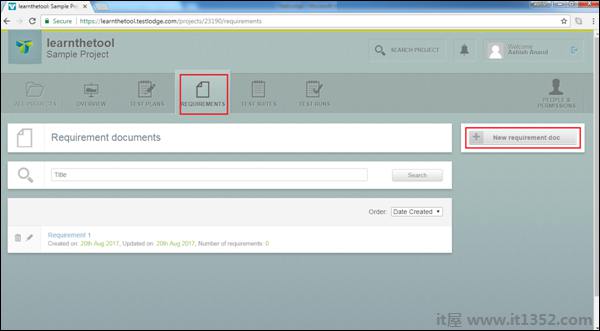
第3步 : 单击该按钮,将打开"创建需求"表单.在Title文本框中输入Requirement,然后单击Add this requirement document按钮.
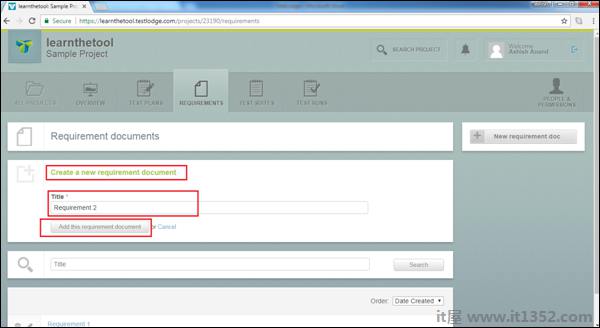
现在页面上显示成功消息和需求名称,如以下屏幕截图所示.
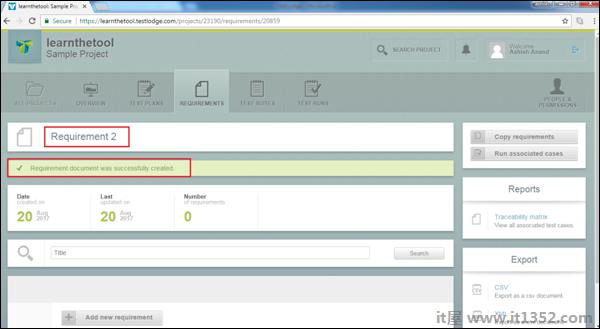
添加的需求文档为空.此要求文档没有内容.您可以在一个需求文档中添加许多需求.
步骤4 : 要在需求中添加内容,请单击添加新需求按钮.
它将打开一个新的需求表单.输入标题,说明,如果需要,您甚至可以附上文件.
第5步 : 单击添加单个要求或添加&添加另一个按钮,如以下屏幕截图所示.
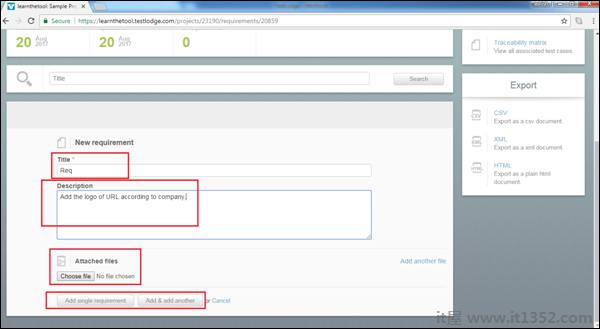
您将获得成功消息,并且Requirement将在Requirement Document中获得一个ID,因为可以将许多要求添加到一个文档中.您还可以计算需求文档中的需求数量,如以下屏幕截图所示.
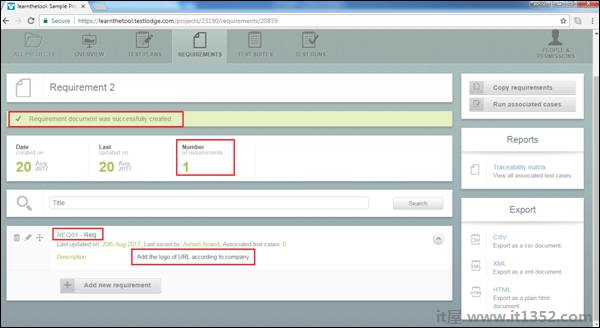
以下是在需求文档中编辑需求的步骤.
第1步 : 转到"要求"部分.选择要编辑的需求文档,然后单击以打开详细信息.
步骤2 : 单击屏幕左侧显示的编辑图标,如以下屏幕截图所示.
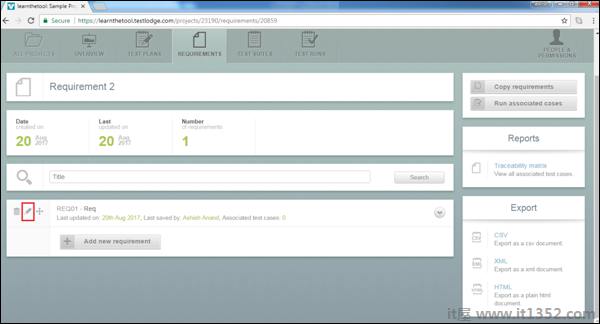
第3步 : 它将在编辑表单中打开需求的详细信息.更改后,单击保存更改按钮.
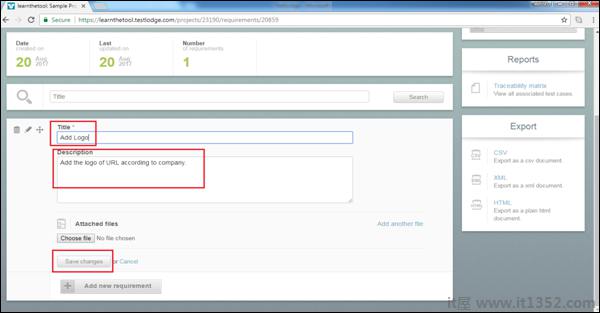
此功能允许在需求文档中重新排序要求.
步骤1 : 转到"要求"部分.选择要编辑的需求文档,然后单击以打开详细信息.
步骤2 : 单击重新排序图标并向上或向下拖动,具体取决于您要重新定位的位置并放在所需位置.
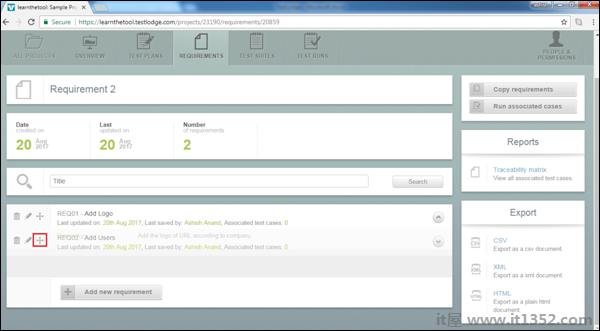
以下是删除要求文档中的要求的步骤.
第1步 : 转到"要求"部分.选择需求文档,然后单击以打开详细信息.
步骤2 : 单击其中一个要删除的删除图标,如以下屏幕截图所示.

第3步 : 将显示一个弹出窗口以确认删除.单击确定.
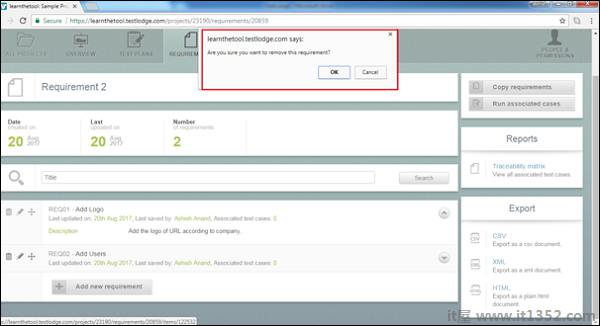
页面将刷新并且要求将从要求文件中删除.